ビデオ編集アプリは珍しくありませんが、有料でもありますアプリにはビデオ編集機能の完全なセットがありません。多くの人が見逃している機能は、トリミング機能です。ビデオをトリミングする必要があり、Windows 10システムを使用している場合、Handbrakeがその仕事のためのツールです。強力なので、ビデオの品質が低下することはなく、無料です。
クロップvsトリム
ビデオエディタによくある機能は動画を「トリミング」する必要があるのに対し、「トリム」機能。違いは、トリムはビデオの再生可能な長さに適用されることです。 10秒の動画があり、最後の2秒を削除すると、動画が「トリミング」されます。 1920x1080pxのビデオがあり、そこから下部の400pxを削除/切り取った場合、それをトリミングしました。
作物をサイズ変更と混同しないでください。サイズを変更すると、ビデオ全体がそのまま残りますが、解像度は低下します。作物はそれから一部を切り取ります。
Handbrakeでビデオをトリミングする
Handbrakeを開き、トリミングするビデオを追加します。ビデオを追加したら、[ディメンション]タブに移動します。上部の[プレビュー]ボタンをクリックします(下のスクリーンショットで強調表示されています)。

プレビューウィンドウを使用すると、切り取ったビデオ。メインのHandbreakウィンドウに、Top、Bottom、Left、Rightとマークされた4つのフィールドが表示されます。矢印を使用するか、フィールド内をクリックして、ピクセル単位で値を入力します。これは、切り取る、つまりビデオから削除するビデオの量です。フィールドをゼロ(たとえば、上のフィールド)のままにすると、そこからビデオの一部は削除されません。
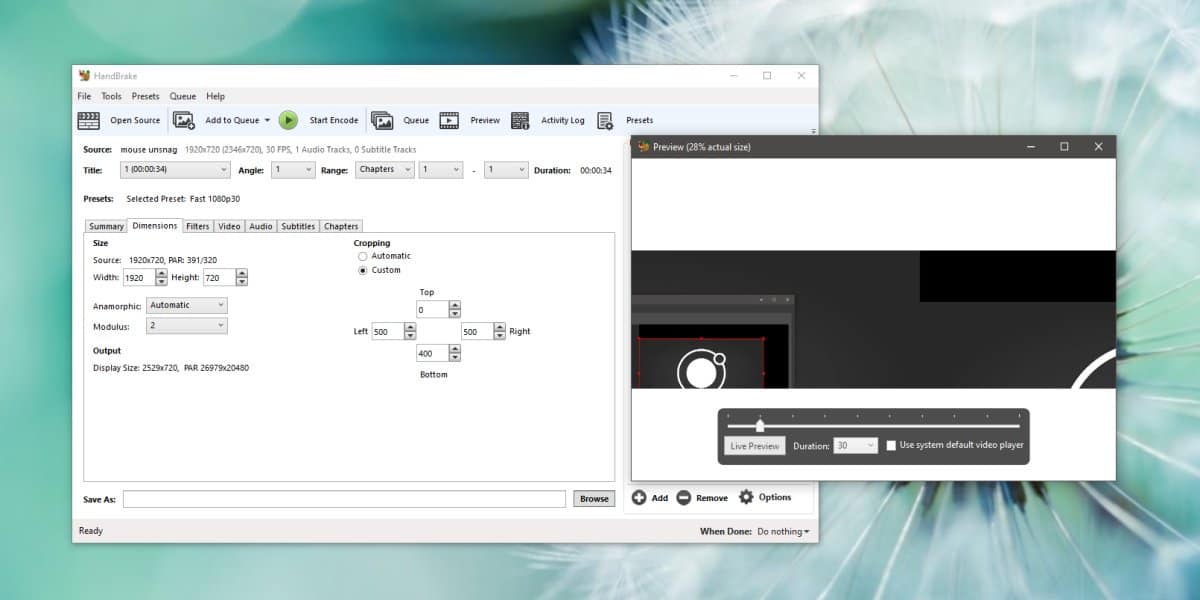
完了したら、ファイルを保存する場所を入力し、上部の[エンコードの開始]ボタンをクリックします。これにより、トリミングプロセスが開始されます。
トリミングは永続的です。部品を取り戻すことはできませんそれから切り取られたビデオの。繰り返しますが、ビデオのサイズを変更することとは異なります。すべてのビデオを保持し、解像度を下げるだけです。ビデオの一部を切り取った場合、元のファイルを上書きすると元に戻せないようなビデオをトリミングするようなものです。ビデオをトリミングするときは、プロジェクトを完了するまで、常にトリミングバージョンを元のファイルのコピーとして保存することをお勧めします。
ハンドブレーキはそうではないことを言及する価値があります動画の正しい解像度を報告するので、切り抜く前に動画の実際の解像度を確認してください。これにより、ビデオのどれだけを切り取るかが簡単にわかります。さらにヘルプが必要な場合は、完全なビデオのスクリーンショットを撮り、画像エディターを使用して、どれだけ切り取るかを判断してください。画像エディタには、より優れた切り抜きツールがあります。













コメント